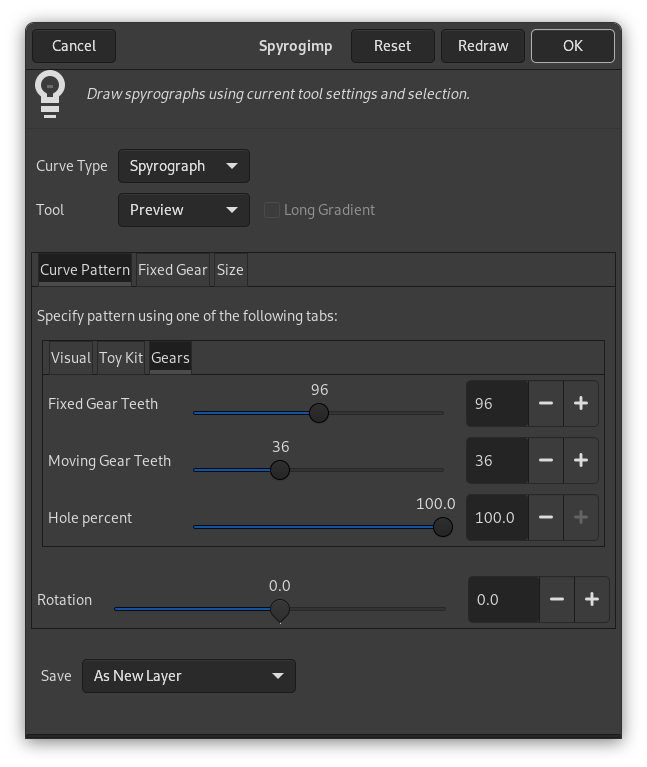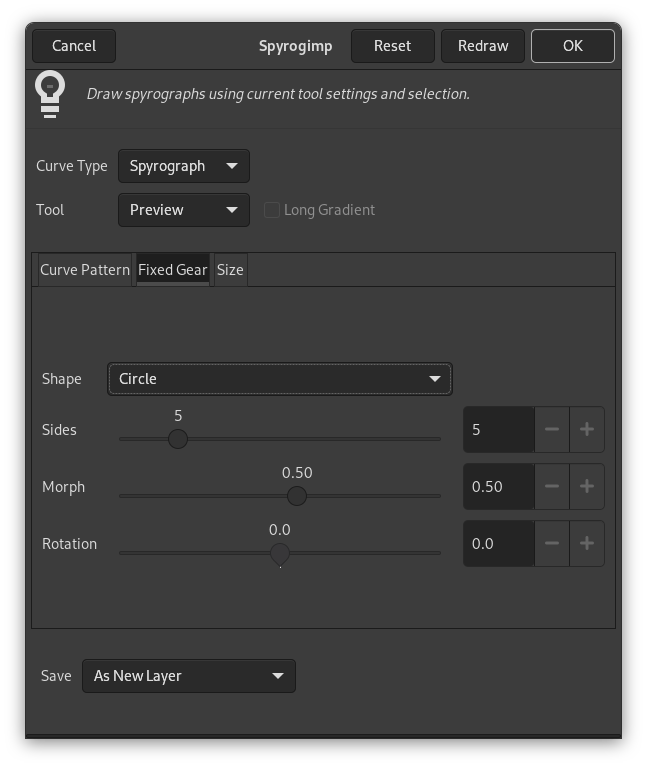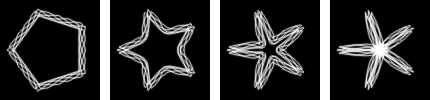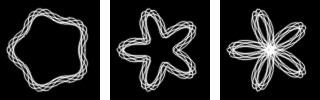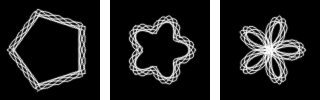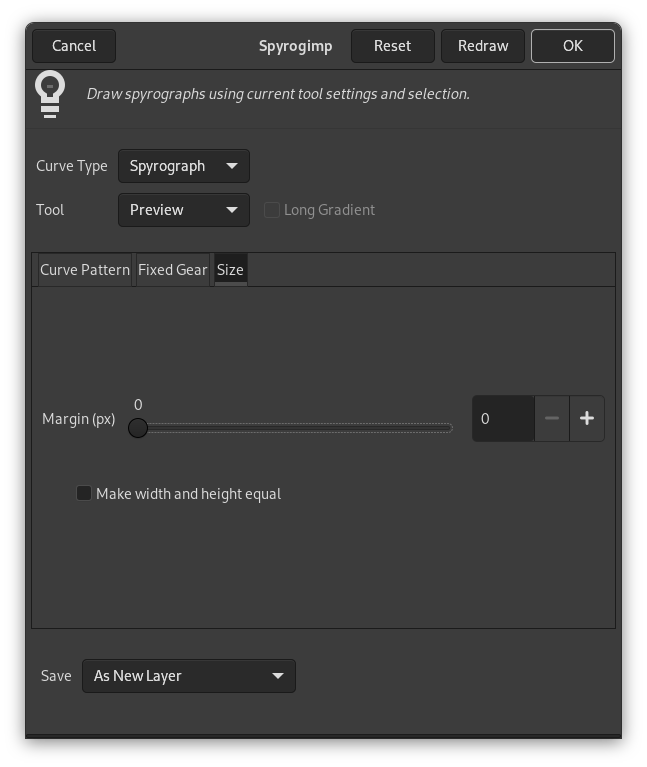Aquest filtre dibuixa corbes Espirògrafs, Epitrocoides i Lissajous. Proporciona una resposta immediata dibuixant una capa temporal.
Reprodueix corbes dibuixades per les joguines Spirograph©. Ací teniu exemple de Wikimedia Commons que mostra quins són els engranatges i els forats:
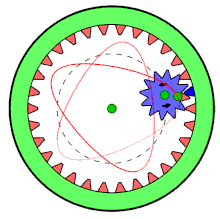
L'Engranatge mòbil es troba dins l'engranatge fix i només utilitza un forat.
Gran part del comportament del connector està determinat per opcions establertes fora del connector, com ara la selecció actual o la configuració de les eines del GIMP. Aquesta configuració es pot canviar mentre el connector estigui en funcionament.
![[Nota]](images/note.png)
|
Nota |
|---|---|
|
A diferència de les opcions del connector, canviant la selecció actual o la configuració de l'eina no tornarà a dibuixar el patró. Per a mostrar els canvis, feu clic al botó a la part inferior del connector. |
Com en la majoria dels connectors, la selecció actual determina l'àrea on es mostrarà el patró. Normalment seria una selecció rectangular. Tanmateix, hi pot haver una manera addicional d'utilitzar la selecció.
La selecció es pot utilitzar com a forma de l'engranatge fix (a la pestanya Engranatge fix). El connector intentarà extreure formes de la selecció i dibuixar un patró dins de cada forma. Això és més interessant si seleccioneu una selecció no rectangular.
Per a tenir el patró que abraça els límits de les formes, utilitzeu percentatge del forat =100.
Spyrogimp uses GIMP's tools to perform the drawing. All the settings with which the drawings are done are taken from the chosen tool. For example, if you want to use the Pencil tool (by choosing it from the Tool menu), then all the settings of this tool will be used for drawing. You can change any of the tool settings while the plug-in is running, and press the button to see how the pattern looks.
La majoria de les opcions s'organitzen en tres pestanyes: patró corba, engranatge fix i mida.
- Tipus de corba
-
The available curve types are: Spyrograph, Epitrochoid, Sine, and Lissajous. These correspond to physical models for drawing them, using either gears or springs. Spyrograph and Epitrochoid curves are obtained by using two gears - a fixed gear, and a moving gear. A Spyrograph pattern is obtained when the moving gear is rotated inside the fixed gear. When the moving gear is outside the fixed gear, an Epitrochoid pattern is generated. The Sine curve uses the fixed gear, but instead of a moving gear, there is a spring that moves perpendicular to the fixed gear's edge. The Lissajous curve is generated by two springs, which move on the x and y axis. It does not use the fixed ring at all, and thus is not affected by changing it.
Figura 17.412. Tipus de corbes de l'«Espirògraf»
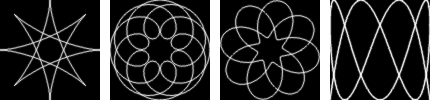
Tipus de corbes d’esquerra a dreta: Espiroides, Epitrocoides, Sinus i Lissajous.
- Eina
-
The GIMP tool with which to draw the pattern. The first tool is named Preview and its purpose is to draw quickly, rather than beautifully - so the pattern can be previewed. The other available tools are: PaintBrush, Pencil, AirBrush, Stroke, Ink, and MyPaintBrush.
- Degradat allargat
-
When unchecked, the current tool settings will be used - this can either produce a gradient or not, depending on the tool settings. When checked, the plug-in will produce a long gradient to match the length of the pattern, based on the current gradient, the "Reverse" setting, and the Repeat mode from the gradient tool settings. Setting the Repeat mode to Triangle Wave will produce a pattern that changes continuously, with no abrupt breaks. This is done by using the gradient followed by its reverse. Any other Repeat mode will simply use the gradient from start to finish.
Figura 17.413. Exemples de degradat allargat de l'«Espirògraf»

The left image, without Long Gradient, used the paintbrush tool with a gradient. The two right images were generated with the same gradient, but with Long Gradient checked. The right image used the Triangle Wave Repeat mode.
Figura 17.414. Opcions del filtre «Espirògraf» (Patró Corba)
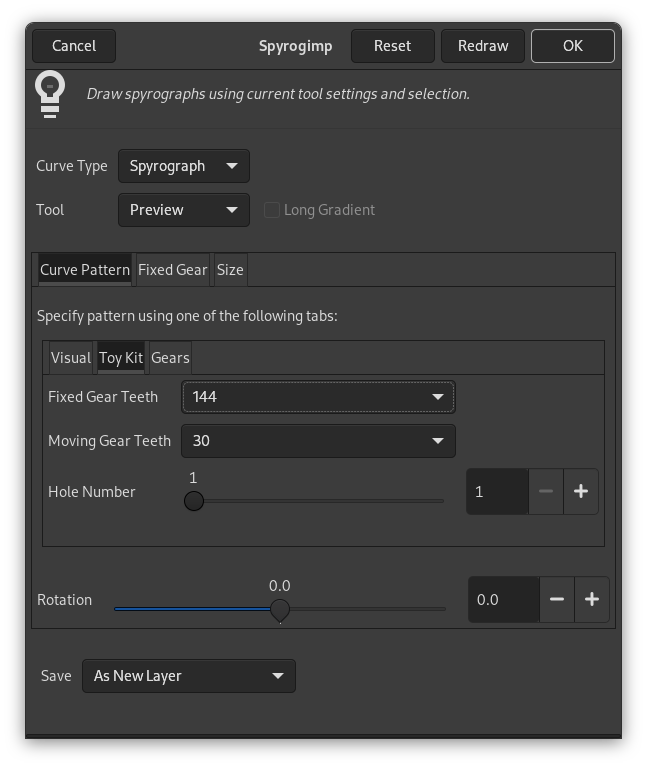
La pestanya interior Joguines es mostra a la dreta.
Especifiqueu el patró mitjançant les pestanyes Engranatges o Joguines. El patró només s'especifica a la pestanya activa. Joguines és similar a Engranatges, però utilitza engranatges i números de forats que es troben a Joguines. Si seguiu les instruccions dels manuals de Joguines, hauríeu d'obtenir resultats similars.
- Dents d'engranatges fixos
-
Nombre de dents de l'engranatge fix. La mida de l'engranatge fix és proporcional al nombre de dents.
- Dents d'engranatges mòbils
-
Nombre de dents de l'engranatge mòbil. La mida de l'engranatge mòbil és proporcional al nombre de dents.
- Percentatge del forat
-
Distància en què es troba el forat del centre de l'engranatge mòbil. 100% significa que el forat es troba a la vora de l'engranatge.
La pestanya Joguines també té les opcions Dents d'engranatges fixes i Moure les dents d'engranatges, tanmateix, estan limitats a la mida dels engranatges proveïts amb joguines per a dibuixar espiroides.
- Número del forat
-
El forat # 1 es troba a la vora de l'engranatge. El nombre màxim de forats és a prop del centre. El nombre màxim de forats és diferent per a cada engranatge.
Figura 17.415. Exemples de la Caixa de joguines de l'«Espirògraf»
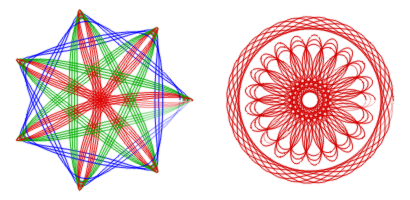
La Caixa de joguines ajuda a recrear-ne els dissenys. La imatge de l’esquerra utilitza un engranatge fix de 105, i un de 30 (blau), un altre de 45 (verd) i un de 60 (vermell), i cada engranatge mòbil s'utilitza diverses vegades amb un Número de forats que varia de 3 a 7. La imatge dreta utilitza l'anella fixa de 105, amb una anella mòbil de 24 (número de forat 4) i una anella mòbil de 80 (números de forats 16, 18, 20).
Figura 17.416. Opcions del filtre «Espirògraf» (Patró Corba)
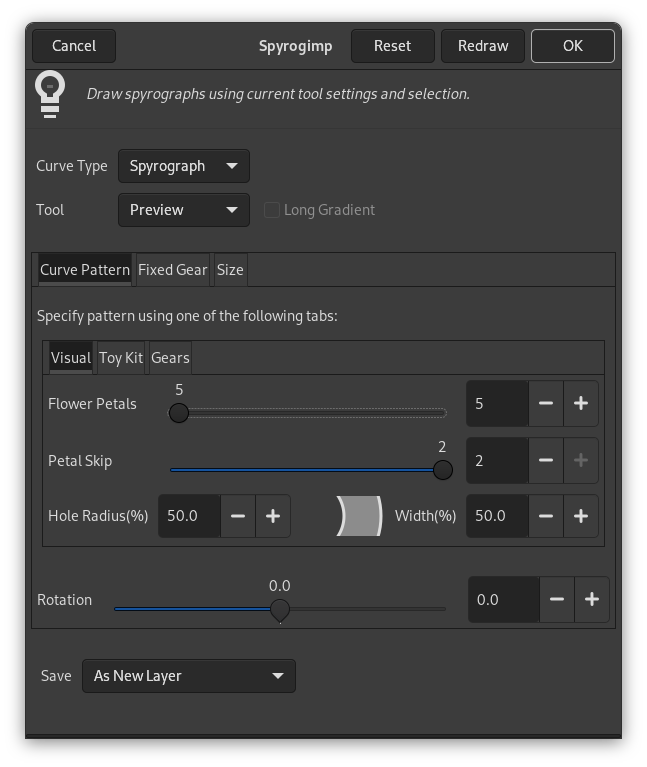
La pestanya Visual es mostra al mig del costat dret.
La pestanya Visual crea patrons més arrodonits semblants als pètals de les flors. Té la configuració següent:
- Pètals de flors
-
Nombre de pètals de flors per dibuixar.
- Salta els pètals
-
El nombre de pètals per saltar.
- Radi del forat (%)
-
La mida del forat.
- Amplada (%)
-
L'amplada del dibuix.
A sota de les pestanyes hi ha una opció addicional.
- Rotació
-
Rotació del patró, en graus. La posició inicial de l'engranatge mòbil en l'engranatge fix. Tingueu en compte que això també canvia el patró quan es dibuixen corbes Lissajous.
- Forma
-
La forma de l'engranatge fix que s'utilitzarà dins la selecció actual.
-
Cercle
-
Rack is a long round-edged shape provided in the toy kits.
-
Frame hugs the boundaries of the rectangular selection, use hole=100 in Gear notation to touch boundary. To generate a narrow frame width, use a small number of teeth for the moving gear.
-
Selection will hug boundaries of current selection - try something non-rectangular.
-
Polygon-Star morphs from an n-sided polygon (morph=0) to an n-sided star (morph=0.3) to a crazy flower (morph=1).
-
Sine with morph=0, it is just like a circle, but becomes more wavy as morph increases.
-
Bumps morphs from a polygon (morph=0) to a scalloped circle.
Figura 17.418. Exemples de la forma «Spyrogimp»
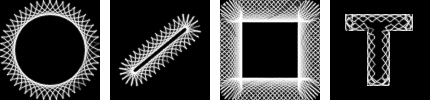
From left to right, Circle, Rack, Frame, and Selection shapes of the fixed gear. The selection in the right image was generated by selecting a large letter "T" that was produced by the text tool.
-
- Costats
-
Nombre de costats de la forma.
This applies only to the Polygon-Star, Sine, and Bumps shapes. Otherwise this option is disabled.
- Animació per vèrtexs
-
Forma d'engranatge fix del morf.
This applies only to the Polygon-Star, Sine, and Bumps shapes. Otherwise this option is disabled.
- Rotació
-
Rotació de l'engranatge fix, en graus.
- Marge (píxels)
-
Marge des de la vora de la selecció. Això controla la mida del patró.
- Fa que l'amplada i l'alçada siguin iguals
-
Quan no està marcat, el patró omplirà la imatge o selecció actual. Quan està marcat, el patró tindrà la mateixa amplada i alçada i estarà centrat. La diferència entre marcat i no marcat només es notarà si la mida de l'amplada i l'alçada de la selecció difereixen.
- Desa
-
La llista desplegable Desa determina què passarà amb la capa temporal un cop es prem . Les opcions disponibles són: Com a capa nova, Redibuixa a l'última capa activa, i Com a camí.
- Redibuixa
-
Si canvieu la configuració d'una eina i canvieu el color o canvieu la selecció (és a dir, qualsevol configuració fora del connector que afecti el patró), premeu l'opció per actualitzar la previsualització i veure l'aspecte del patró.
- Restableix
-
Restableix el diàleg a les configuracions predeterminades.
- Cancel·la
-
Elimineu la capa temporal i sortiu del connector.
- D'acord
-
Renderitza el patró a la imatge.